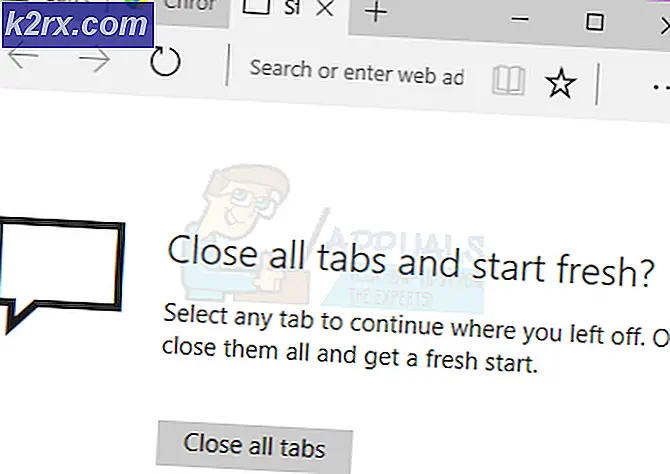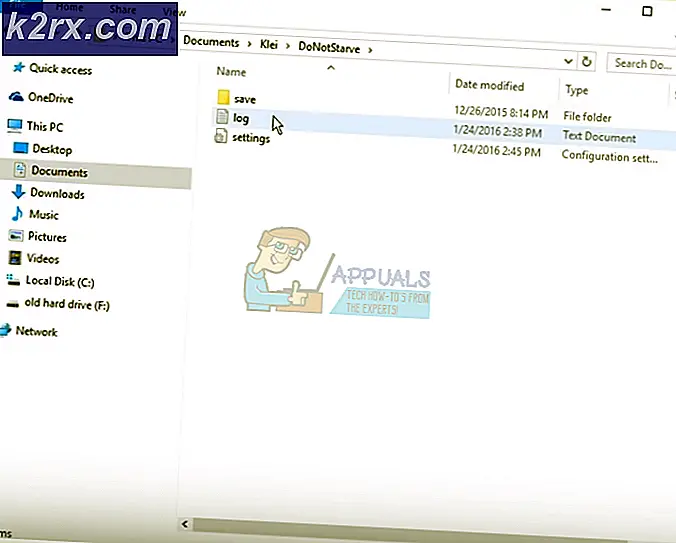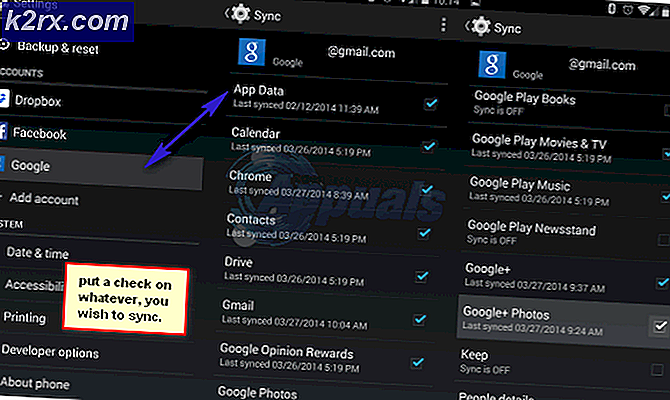Hoe Forza Horizon 4 Game Crash op Windows 10 te verhelpen?
Forza Horizon 4-gamecrash bij het opstarten is door gebruikers meerdere keren gemeld. Het probleem doet zich voor wanneer de game wordt gestart en een zwart scherm samen met het Forza Horizon 4-pre-startscherm enige tijd verschijnt en vervolgens wordt de game afgesloten zonder enige foutmelding. Dit creëert een dubbelzinnige omgeving voor de gamer omdat gamers geen foutmelding op het scherm krijgen voor het afsluiten.
Wat veroorzaakt Forza Horizon 4 gamecrash?
De redenen voor de crash kunnen van willekeurige aard zijn en moeilijk te traceren. We hebben informatie verzameld van ondersteuningsforums en gebruikers om de volgende herkenbare redenen te bedenken:
- Open de installatiemap van Forza Horizon 4.
- Open de map FH4.
- Scroll naar beneden om de map met fouten te vinden, naam begint met Microsoft.SunriseBaseGame.
Opmerking: De mapnaam kan enigszins afwijken op uw pc. - Verwijderen .exe uit de naam van de bovengenoemde map.
- Probeer het spel uit te voeren. Dit zou je probleem moeten oplossen.
Oplossing 2: stop services die verband houden met audio-invoer
Soms zijn er problemen met de audio-invoer die verband houden met de microfoon in Forza Horizon 4. Gebruikers hebben gemeld dat het stoppen van bepaalde Windows-services om het probleem met de audio-invoer op te lossen, ook hun spelcrash-probleem heeft verholpen. Volg de onderstaande stappen om dit te doen:
- Klik Begin, zoeken Rennen, en open het. Hierdoor wordt het dialoogvenster Uitvoeren geopend.
- Type msconfig en klik OK.
- Er verschijnt een venster, selecteer Diensten tabblad.
- Schakel het selectievakje uit Nahimische service.
- Schakel vervolgens het vinkje uit Realtek Audio Universal Service en klik OK.
- Herstarten uw pc. Uw probleem zou nu verholpen moeten zijn. Als dit niet het geval is, gaat u verder met de definitieve oplossing.
Oplossing 3: de game opnieuw installeren
Windows PowerShell kan ook taken automatiseren die verband houden met active directory en ruilen. Door het spel te registreren met Windows PowerShell, zijn problemen met het vastlopen van games voor velen opgelost. Volg de onderstaande stappen om uw spel te registreren:
Opmerking:Met deze methode worden mogelijk al uw gebruikersgegevens in Forza verwijderd.
- Klik Begin, zoeken windows power shell, en klik Als administrator uitvoeren.
- Kopieer en plak de volgende opdracht en druk op Enter.
Get-AppxPackage -AllUsers | Selecteer Name, PackageFullName
- Scroll naar beneden om te vinden Microsoft.SunriseBaseGame en kopieer de bijbehorende bestandsnaam. Dit toont een lijst met uitvoerbare bestanden op uw pc.
Opmerking: De mapnaam kan enigszins verschillen op uw pc. - Type Verwijderen-AppxPackage, plak de gekopieerde naam gevolgd door een spatie en druk op Enter.
- Nu eerst typen CD, dan het adres van de game-installatiemap gevolgd door een spatie en druk op Enter. Hiermee wordt de installatiemap van Forza Horizon 4 geopend in Windows PowerShell.
- Kopieer en plak de volgende opdracht en druk op Enter.
Add-AppxPackage -Register AppxManifest.xml
- Sluit Windows PowerShell en Herstarten uw pc.
- Probeer het spel nu uit te voeren. Dit zou uw probleem eindelijk moeten oplossen.